Cara mudah untuk memperbaiki kode Kesalahan Xbox 0x803F900A dalam lima menit
Beberapa pengguna Xbox setelah beralih ke langganan Emas(Gold) setelah periode kedaluwarsa keanggotaan sebelumnya dapat mengalami masalah dan mulai melihat kode kesalahan berikut di Xbox One – 0x803F900A. Jika masalah berlanjut lama, Anda dapat mencoba mengambil langkah-langkah berikut untuk menghapus kode kesalahan Xbox 0x803F900A(Xbox error code 0x803F900A) .

Penyebab kode kesalahan ini tidak biasa, dan untuk memperbaikinya, Anda akan diminta untuk mengeluarkan uang atau masuk dengan akun yang benar. Anda lihat, banyak pengguna mengabaikan hal-hal sederhana ketika datang ke Xbox mereka, jadi apa yang mungkin tampak aneh agak umum.
Kode Kesalahan Xbox 0x803F900A
Untuk memainkan game langganan(subscription game) dan memperbaiki kesalahan ini, Anda harus menggunakan salah satu atau kedua langkah berikut, sesuai kebutuhan:
- Masuk sebagai pemegang langganan
- Perbarui langganan Anda
Selain hal di atas, kualitas jaringan bisa menjadi masalah lain. Jadi, pastikan untuk terhubung dengan kualitas yang baik dan kecepatan yang konsisten. Streaming yang buruk(Poor) , pemutusan koneksi yang tiba-tiba, atau buffering tidak akan membantu!
- Masuk dengan akun yang memiliki langganan.
- Buka Panduan dan buka Profil & Sistem(Profile & System) .
- Pilih Tambah atau Beralih(Add or Switch) .
- Pilih profil untuk beralih dan masuk.
- Buka akun Microsoft untuk profil baru.
- Perpanjang langganan Anda dengan mengikuti petunjuk di layar.
Mari kita bahas langkah-langkahnya dengan sedikit detail.
Terlihat ketika layanan Xbox tidak dapat mengenali akun pembelian game, mereka menghentikan layanan untuk sementara, hingga konfirmasi.
Untuk mengatasi ini, masuk dengan akun yang memiliki langganan.
Tekan tombol Xbox di pengontrol Xbox One Anda untuk membuka panduan.
Arahkan ke Profil & sistem(Profile & system) .
Pilih ' Ganti profil'(Switch profile’) .
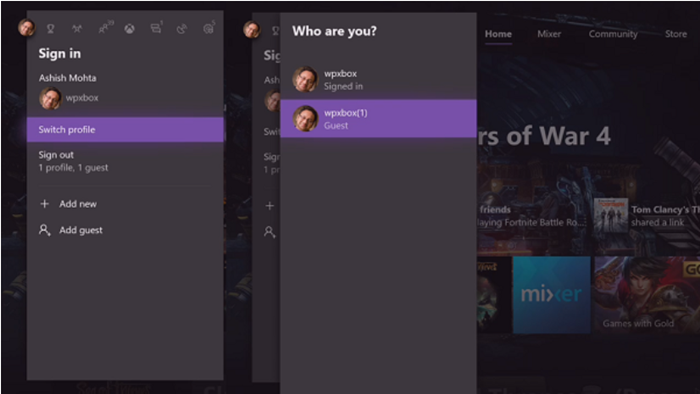
Pilih profil yang ingin Anda alihkan.
Masukkan(Enter) kata sandi untuk masuk ke akun Microsoft untuk profil baru.

Perbarui langganan Anda. Jika Anda sudah masuk sebagai pemegang langganan dan permainan tidak dimulai, Anda mungkin perlu memperbarui langganan.
Tekan(Press) tombol Xbox pada pengontrol Anda untuk membuka panduan dan pergi ke ' Profil & sistem'(Profile & system’) .

Selanjutnya, masuk ke ' Pengaturan(Settings) ', pilih ' Akun(Account) ', dan arahkan ke ' Langganan(Subscriptions) '. Jika entri menunjukkan langganan telah kedaluwarsa, pilih ' Perpanjang langganan Anda(Extend your subscription) ' dan ikuti langkah-langkah untuk memperbarui.
Semua yang telah kita bicarakan di sini seharusnya cukup baik untuk menyelesaikan masalah kode kesalahan, tetapi jika Anda masih bingung, tinggalkan catatan di bagian komentar.
Related posts
Fix Dev Error 6034 di Call dari Duty, Modern Warfare and WarZone
Cara Memperbaiki Xbox Error Code 0x800c000B
Xbox One Game tidak akan diluncurkan, Error 0X803F800B
Fix Xbox Error Code 0x800704CF
Fix Xbox One System Error E101 and E102
Xbox Game Gifting tidak berfungsi
Cara bermain DVDs pada Xbox One
The sample rate untuk microphone isn tidak didukung - Xbox App error
Cara mengatur Xbox One untuk Anak Anda
Cara Menambahkan Xbox Live and GitHub ke Discord
Microsoft Xbox One X vs Xbox One S - Perbedaan utama yang dibahas
Error 0x80832003 atau 0x803F7003 terjadi ketika Anda mencoba untuk bermain game
Cara Mengelola Activity Feed and Notifications pada Xbox One
background music apps terbaik untuk memutar audio pada Xbox One
Fix Error Code 0x80242022 Saat menginstal Xbox game pada Windows PC
Cara mengatur & menggunakan custom image sebagai Gamerpic pada Xbox One
A Way: Xbox One game review
Xbox One tidak membaca disc
Cara Memperbaiki Kode Kesalahan Xbox 0x97e107df
Aplikasi ini tidak dapat membuka kesalahan untuk Photos, Xbox Game Bar, Calculator, dll, aplikasi
